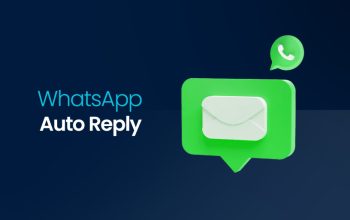Saat WhatsApp bermasalah, yang paling bikin deg-degan adalah kehilangan semua chat penting. Mulai dari obrolan kerjaan, kenangan bareng pasangan, sampai dokumen atau foto penting—semuanya bisa hilang dalam sekejap kalau file backup tidak ditemukan.
Masalahnya, nggak semua orang tahu lokasi file backup WhatsApp itu di mana. Padahal, file ini sangat krusial. Apalagi saat ganti HP, reset pabrik, atau aplikasi tiba-tiba error. Banyak yang merasa panik karena takut data tak bisa dikembalikan lagi.
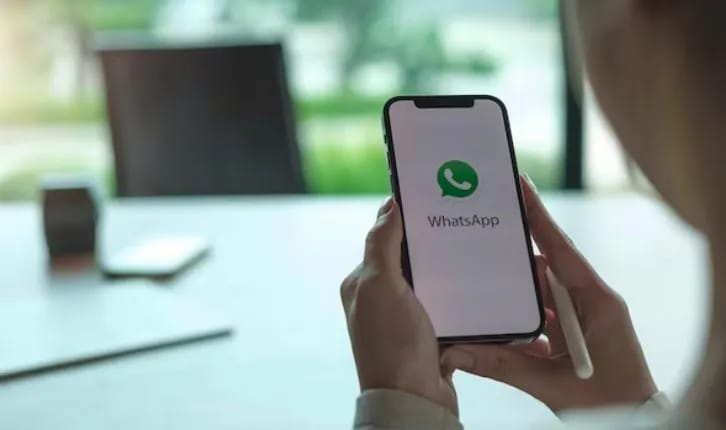
Kabar baiknya, sebenarnya file backup WhatsApp bisa ditemukan dengan mudah, asal tahu caranya. Nah, di artikel ini, kamu akan dituntun langkah demi langkah untuk menemukan file backup WA baik di HP Android, iPhone, maupun di laptop. Jadi Jangan Panik! Begini Cara Temukan File Backup WA di HP & Laptop.
1. Cek File Backup WhatsApp di HP Android
Untuk pengguna Android, WhatsApp biasanya menyimpan backup lokal secara otomatis setiap hari. Backup ini tersimpan di penyimpanan internal, dan berikut langkah-langkah menemukannya:
Buka aplikasi File Manager di HP kamu.
Masuk ke folder WhatsApp > Databases.
Di sana akan muncul file seperti msgstore.db.crypt14 atau msgstore-202x-xx-xx.db.crypt14 — itulah file backup-nya.
File bisa dipindah atau disalin untuk cadangan manual jika dibutuhkan.
Catatan: Jika tidak muncul, aktifkan opsi “tampilkan file tersembunyi”.
2. Temukan Backup WA di Google Drive (Android)
Selain backup lokal, WhatsApp juga bisa menyimpan cadangan otomatis ke Google Drive:
Buka Google Drive lewat browser atau aplikasi.
Tap ikon menu (☰), lalu pilih Cadangan / Backups.
Cari file bernama WhatsApp + nomor HP kamu.
Backup ini akan dipulihkan otomatis saat install ulang WhatsApp selama kamu pakai akun Google dan nomor yang sama.
Transisi dari lokal ke cloud seperti ini penting, apalagi kalau penyimpanan internal mepet.
3. Cek File Backup WhatsApp di iPhone (iCloud)
Untuk pengguna iPhone, file backup WA tidak disimpan secara lokal tapi di iCloud:
Buka Pengaturan (Settings) di iPhone.
Tap nama akun Apple ID kamu di bagian atas.
Pilih iCloud > Kelola Penyimpanan > Cadangan.
Cari backup dari aplikasi WhatsApp.
Kalau kamu ingin memastikan WhatsApp mencadangkan data secara berkala, bisa juga dicek lewat aplikasi WhatsApp > Pengaturan > Chat > Cadangan Chat.
4. Cek Backup WhatsApp di Laptop (Jika Pernah Disalin)
Beberapa pengguna rajin memindahkan file backup dari HP ke laptop demi keamanan ekstra. Kalau kamu termasuk salah satunya, ini caranya:
Buka folder tempat biasa menyimpan backup dari HP.
Cari folder dengan nama WhatsApp atau Databases.
File backup akan memiliki format .crypt14, .crypt12, dan sejenisnya.
Pastikan file tidak rusak atau kosong sebelum nanti digunakan untuk restore.
Cara ini cocok untuk kamu yang ingin backup lebih aman dan ingin memindahkan data ke HP baru.
5. Gunakan Aplikasi Pihak Ketiga Jika Perlu
Kalau kamu kesulitan menemukannya manual, ada juga aplikasi pihak ketiga yang bisa bantu:
WazzapMigrator (khusus Android to iPhone).
iMazing atau Dr.Fone (untuk backup iPhone di laptop).
BackupTrans (untuk restore dan migrasi lintas sistem).
Tapi hati-hati ya, pastikan kamu unduh dari situs resmi karena data WhatsApp termasuk sensitif.
File Backup Itu Nyawa Chatmu
Jangan remehkan pentingnya file backup WhatsApp. Ibaratnya, ini adalah ‘nyawa’ dari semua obrolan digital yang kamu miliki. Entah itu untuk urusan kerja, keluarga, atau kenangan pribadi—file backup menyimpan semuanya.
Kini kamu sudah tahu cara menemukannya di berbagai perangkat. Jadi, sebelum panik karena chat tiba-tiba hilang, simpan artikel ini dan praktikkan langkah-langkahnya. Satu tindakan kecil seperti mengecek backup bisa menyelamatkan semua data penting milikmu.
Selamat mencoba, dan pastikan backup-mu aman setiap saat!